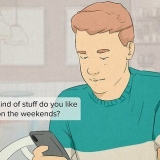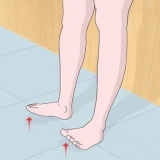For å være sikker på at du endrer riktig farge, bruk prøveverktøyet til å velge fargen fra fargepaletten. Eksempelverktøyet finner du i hovedmenyen, ved siden av viskelærverktøyet. Dette ser ut som en liten pipette. Klikk på prøveverktøyet og deretter på området som skal erstattes farge. Hvis alt går bra, vil verktøyet gjenkjenne fargen for deg. Når du har valgt fargen, lagrer du den som en egendefinert farge. Klikk Rediger farger. En boks med en rad med farger og fargen som skal erstattes vises. Klikk på "Legg til i egendefinerte farger"-knappen nederst til høyre i boksen. Klikk deretter OK. Den justerte fargen skal nå vises i hovedmenyen. Klikk på den og deretter på Farge 1-boksen for å merke fargen som Farge 1.

Med viskelærverktøyet valgt, sveip det over bildet mens du holder nede høyre museknapp. Den eksisterende fargen skal nå "slettes" og erstattes av den nye fargen. Du kan også gjøre viskelæret enda større for raskere fargeerstatning ved å trykke CTRL og +. 
`Inverter farger` er nyttig når du bare vil bytte de eksisterende fargene på en logo eller et bilde, i stedet for å erstatte én farge. 

Klikk her. Den delen av bildet du valgte skal nå snus. Du kan også bruke snarveien Ctrl-Shift-I.
Erstatter farger i ms paint
Innhold
Vil du bytte ut en blå himmel med en rød i MS Paint? Vil du lage en gul båt grønn? Du kan enkelt erstatte farger i MS Paint med noen få enkle trinn.
Trinn
Metode 1 av 2: Bruke viskelærverktøyet

1. Kopier bildet til et nytt dokument hvis du arbeider med et lagret bilde. Hvis du bruker Windows 7 eller nyere, må du kopiere bildet til et nytt dokument fordi viskelærverktøyet ikke vil fungere på en lagret fil.
- Åpne et nytt dokument i MS Paint.
- Bruk Ctrl-Shift-C (eller velg Kopier fra Rediger-menyen) for å kopiere bildet.
- Klikk på det nye tomme dokumentet. Bruk Ctrl-Shift-V (eller velg Lim inn fra Rediger-menyen) for å lime inn bildet i det nye dokumentet.

2. Finn fargepaletten. Dette er en rad med farger i hovedmenyen. Du bør se en blokk med farger kalt Farge 1 og en fargeblokk Farge 2.
Det bør også være et alternativ for å redigere fargene helt til høyre i menyen.

3. Velg fargen du vil erstatte ved å bruke fargepaletten (Velg farge). Hvis du arbeider med et bilde med gul tekst og du vil endre fargen, bruk markøren og venstreklikk på den gule teksten.

4. Velg fargen du vil erstatte med. Bestem hvilken farge fra hovedmenyen du vil bruke som erstatningsfarge. Det kan for eksempel være lurt å erstatte den gule teksten med blå tekst.
Klikk på Farge 2 i hovedmenyen. Velg deretter en erstatningsfarge fra fargepaletten. I vårt eksempel velger vi blått for å erstatte den gule teksten.

5. Velg viskelærverktøyet. Eraser-verktøyet finner du i hovedmenyen. Dette ser ut som et stykke viskelær. Når du klikker på den, vil markøren endres til en stor gul boks.
Metode 2 av 2: Bruke verktøyet Inverter farger

1. Verktøyet `Inverter farger` finnes ikke i hovedmenyen. MS Paint 6.1 og høyere har ikke lenger denne funksjonen i hovedmenyen.

2. Klikk på bildet. Hvis du vil erstatte alle fargene i bildet, klikker du på bildet som helhet. Men hvis du ikke bare vil erstatte fargene til en del av bildet, klikker du på den delen av bildet du vil invertere.

3. Høyreklikk på bildet. Rull ned til alternativet `Inverter farger` (ikke `Inverter utvalg`).
Tips
- Disse trinnene fungerer med versjon 6.1 og over fra MS Paint.
Artikler om emnet "Erstatter farger i ms paint"
Оцените, пожалуйста статью
Populær